Düzeltme: Kuruluşunuzun Verileri Buraya Yapıştırılamaz

Kuruluş verilerinizi belirli bir uygulamaya yapıştıramıyorsanız, sorunlu dosyayı kaydedin ve verilerinizi yeniden yapıştırmayı deneyin.
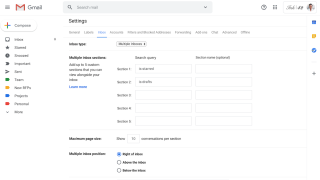
Telefonunuzda birden fazla Gmail hesabınız var mı ve sürekli geçiş yapmayı yorucu buluyor musunuz? Ardından, en son Gmail güncellemesi sizi mutlu edecek. Gmail güncellemesi, Mobil uygulamasını hesaplar arasında geçiş yapmak için kaydırma özelliği ile birlikte getiriyor. Uygulamayı akıllı telefonlarınızda daha fazla kullanmak isteyeceğiniz bir dizi başka Gmail özelliği vardır. Gmail, birkaç ipucu ile verimliliği artırmak için kullanılabilir.
Mobil uygulamasına getirilen Gmail güncellemeleri aşağıda listelenmiştir:
Bilmeniz Gereken En Son Gmail Güncellemeleri
1. Kaydırma özelliği Gmail Uygulaması:
Gmail, uygulama içinde farklı hesaplar arasında geçiş yapmanızı sağlar. Daha önce, sol taraftaki menüye gidip hesabı seçerek Google hesabını değiştirmeniz gerekiyordu. İşlevi tüm Gmail uygulaması kullanıcıları için çok daha kolay ve kullanışlı hale getirmek için profil resmini kaydırmanız gerekir. İki veya daha fazla Google hesabı kullanırken olabildiğince kolaydır, hesapla ilişkili profil resminizi görene kadar kaydırmaya devam edin.
Göründüğü kadar kolay olan bu yöntem, tek bir kaydırma ile hesaplar arasında hızlı geçiş yapma avantajlarına sahiptir. Bu özellik, Google Haritalar, Google Drive, Google Filmler ve daha fazlası dahil olmak üzere diğer uygulamalara da sunuldu. Bu Gmail özelliği hem Android hem de iPhone için çalışır. Telefonunuzdaki Gmail uygulamasında hesap değiştirmek için hızlı adımları öğrenelim:
Adım 1: Telefonunuzdaki Gmail uygulamasını güncelleyin.
Android kullanıcıları Google Play Store'a gidebilir ve güncellemeler için tıklayabilir. iPhone, Wi-Fi'ye bağlı olması koşuluyla, genellikle tüm uygulamalar için otomatik güncellemeye ayarlıdır. Ancak çapraz kontrol yapmak için App Store'a gidebilir ve Gmail'in iPhone'da güncellendiğinden emin olabilirsiniz.
2. Adım: Gmail uygulamasını başlatın.
Adım 3: Sağ Üst köşedeki Profil resmi simgesine gidin.
Adım 4: Profil simgesini yukarı veya aşağı kaydırın.
Burada, gelen kutusu öğelerindeki değişikliği görebilirsiniz. Bunun nedeni, tek bir kaydırma ile farklı Gmail hesapları arasında geçiş yapabilmesidir.
2. Gmail karanlık modu:
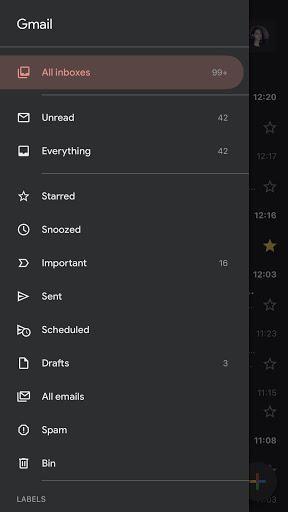
Gmail'deki karanlık mod, görünümünü gerçekten geliştirecektir. Akıllı telefonunuzdaki Gmail uygulaması da yakında karanlık modda görüntülenecek. Bazı kullanıcılar, akıllı telefonları için Gmail güncellemesinin kullanıma sunulmasını beklemek zorunda kalırken, diğerleri bunu zaten kullanıyor. iPhone için Gmail uygulaması, iOS 13 sistem güncellemesinden bu yana karanlık moda sahiptir. Bu iOS 13 sürümü, diğer özelliklerle birlikte, cihazın dahili sistemi için resmi karanlık modu getirdi. Sen edebilirsiniz iPhone için karanlık modunu açmak iPhone'da birkaç uygulamalarla birlikte sistem uygulamaları için. Android telefonlar, Gmail dışında birçok uygulama için karanlık moda sahiptir. Samsung S10 ve Pixel 4 gibi premium telefonlar Gmail'i karanlık temada görüntüleyebilir . Tüm Google uygulamaları için Karanlık modun nasıl açılacağı hakkında daha fazla bilgi edinin .
Ayrıca şunu da okuyun: E-postalar eski Gmail'den yeni Gmail hesabına nasıl aktarılır.
3. G Suite kullanıcıları için birden çok gelen kutusu:
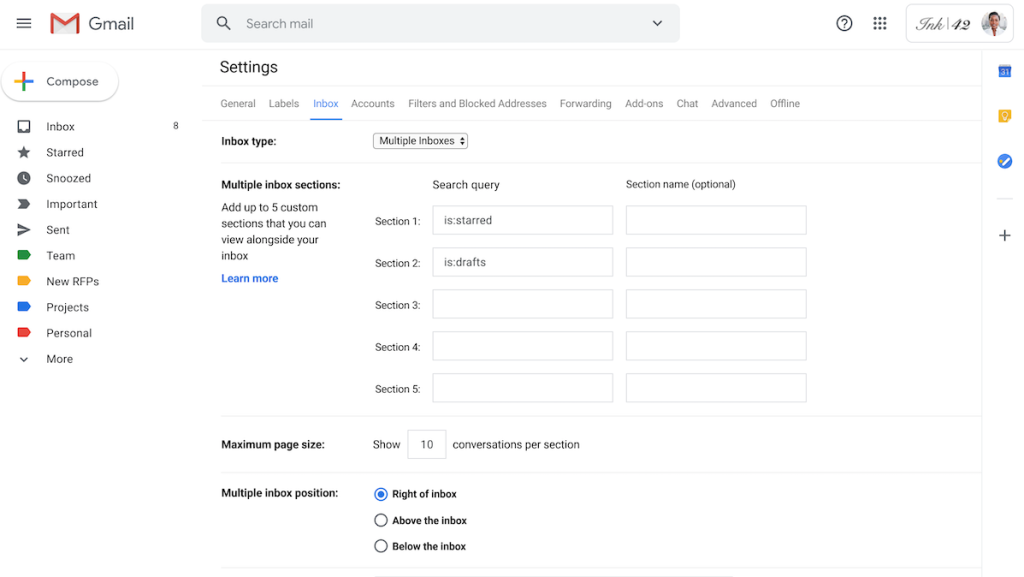
G Suite kullanıcısı olduğunuzda, diğerlerine göre daha fazla e-posta alırsınız. Gmail, işleri çoğunlukla rastgele abonelik postalarından ayırmak için harika bir arayüzle birlikte geldiğinden, bir tanesi daha fazla Gmail özelliği ekledi. Bu sefer birden fazla gelen kutusu tek bir kutuda sıralanacak ve birincil postalar görülebilecek. Artık Gelişmiş Ayarlar bölümünden Gelen Kutusu ayarları bölümüne Birden Çok Gelen Kutusu taşınarak yeni güncellenen Gmail ayarlarını kontrol edebilirsiniz. Önemli mesajlar Birincil gelen kutusunun yanında görünecektir.
4. Dosyalar Uygulamasından Ekler Ekleyin:
Resim Kaynağı: Google
iOS 13, sistem Mail uygulamasında değişiklik yaptığından beri, insanlar diğer uygulamalara geçti. Bu sefer Gmail, iOS için bir çözüm bulmak için uygulama üzerinden iyi bir hamle yaptı. Artık eklerin Dosyalar uygulamasından eklenmesine izin veriyor. Yerel Dosyalar uygulaması, Film rulosu ve Drive'daki verilerin çoğuna sahiptir. Dosyalar uygulamasından herhangi bir şey eklemek için Gmail uygulamasındaki ek simgesine dokunun. Artık yerel dosyayı Dosyalar uygulamasından Ekler adlı bölüm altında görebilirsiniz. Doğrudan bir dosya seçin ve iPhone'daki Gmail uygulamasında postanıza ekleyin.
Not: Bu özellik şu anda herkes tarafından kullanılamayabilir. Piyasaya sürülmesi birkaç hafta sürecek, bu yüzden henüz görmediyseniz sabırlı olun.
Karar:
Bu Gmail güncellemeleri, uygulama kullanımını akıllı telefonlara aktarmanıza yardımcı olacak. iOS kullanıcıları Gmail karanlık modunun keyfini çıkarırken, en son sürüme sahip Android kullanıcıları da kullanabilir. Diğer tüm Android cihazlar, Android 10 onlar için çıkana kadar Android'de Gmail karanlık modunu beklemek zorunda kalacak. bir süre beklemek gerekecek. Kaydırma özelliği, hesaplar arasında geçiş yapmayı çok kolaylaştıran en büyük değişikliktir.
Sizden Haber Almayı Seviyoruz
Gmail özelliklerini, geliştiricilerin harcadığı çabalara değer buluyoruz. Gmail uygulaması, iOS'ta ve birkaç premium Android telefonda karanlık mod sevgisini kazandıkça. Yazıyı bitirirken, görüşlerinizi öğrenmek istiyoruz. Öneri ve yorumlarınızı aşağıdaki yorum bölümünden bekliyoruz. Makaleyi sosyal medyada paylaşarak bilgileri arkadaşlarınızla ve başkalarıyla paylaşın.
Biz Hangi Facebook , Twitter , LinkedIn ve YouTube . Herhangi bir sorunuz veya öneriniz için lütfen aşağıdaki yorumlar bölümünde bize bildirin. Size bir çözümle geri dönmeyi seviyoruz. Teknolojiyle ilgili yaygın sorunların çözümleriyle birlikte ipuçlarını ve püf noktalarını düzenli olarak yayınlıyoruz. Teknoloji dünyası hakkında düzenli güncellemeler almak için bültenimize abone olun.
Meta: Gmail güncellemeleri hakkında bilgi edinmek için makaleyi okuyun. Karanlık mod ve bu tür daha fazla Gmail özelliğiyle hesap değiştirme,
Kuruluş verilerinizi belirli bir uygulamaya yapıştıramıyorsanız, sorunlu dosyayı kaydedin ve verilerinizi yeniden yapıştırmayı deneyin.
Microsoft Rewards ile Windows, Xbox ve Mobile platformlarında nasıl en fazla puan kazanabileceğinizi öğrenin. Hemen başlayın!
Windows 10
Skyrim'in sinir bozucu sonsuz yükleme ekranı sorununu çözerek daha sorunsuz ve kesintisiz bir oyun deneyimi sağlamanın etkili yöntemlerini öğrenin.
HID şikayetli dokunmatik ekranımla aniden çalışamaz hale geldim. Bilgisayarıma neyin çarptığı konusunda hiçbir fikrim yok. Eğer bu sizseniz işte bazı düzeltmeler.
PC'de canlı web seminerlerini kaydetmenin yararlı yollarını öğrenmek için bu kılavuzun tamamını okuyun. Windows 10, 8, 7 için en iyi web semineri kayıt yazılımını, üst ekran kaydediciyi ve video yakalama araçlarını paylaştık.
iPhone'unuzu bilgisayara bağladıktan sonra karşınıza çıkan açılır pencerede yanlışlıkla güven butonuna tıkladınız mı? Bu bilgisayara güvenmemek istiyor musunuz? Ardından, daha önce iPhone'unuza bağladığınız bilgisayarların güvenini nasıl kaldıracağınızı öğrenmek için makaleyi okuyun.
Ülkenizde akış için mevcut olmasa bile Aquaman'i nasıl yayınlayabileceğinizi bilmek ister misiniz? Okumaya devam edin ve yazının sonunda Aquaman'in keyfini çıkarabileceksiniz.
Bir web sayfasını kolayca PDF olarak nasıl kaydedeceğinizi öğrenin ve web içeriğini çevrimdışı erişim ve paylaşım için taşınabilir PDF dosyalarına dönüştürmek için çeşitli yöntem ve araçları keşfedin.
PDF belgelerinize not ekleyin - Bu kapsamlı kılavuz, bir PDF belgesine farklı yöntemlerle not eklemenize yardımcı olacaktır.








